
* Dette indlæg er en del af iPhone livnyhedsbrevet dagens tip. Tilmelde. *
Nogle gange er Apple Watch-skærmen bare for lille. Og selvom de fleste af os ikke vil have et større ur på vores håndled til at løse det problem, kan det være rart at være i stand til lettere at manøvrere skærmen fra tid til anden. Det er derfor, jeg elsker Apple Watch Mirroring-funktionen på iPhone. Det giver dig mulighed for at navigere dit Apple Watch fra din iPhone, hvilket gør visse svære at læse menupunkter og svære at trykke på knapper meget nemmere at få adgang til.
Hvorfor du vil elske dette tip
- Fjernnaviger dit Apple Watch, hvis det nogensinde er uden for rækkevidde, det bliver frosset, eller du bare gerne vil bruge dit ur på en større skærm,
- Brug Apple Watch Mirroring til at give dig adgang til urets kontroller uden at give afkald på kontrollen over dit Apple Watch helt.
Sådan bruger du Apple Watch Mirror på iPhone
Apple Watch skærmspejling giver dig mulighed for at se dit Apple Watchs skærm og styre dit Apple Watch via din iPhone.
Bemærk: Husk på, at disse kontroller kan være en smule kræsne, og husk maksimen: hvis det ikke lykkes i første omgang, så prøv, prøv igen. Men hvis du konstant undlader at aktivere en bestemt funktion, kan det være, at funktionen endnu ikke er tilgængelig for Apple Watch Mirroring.
Hvis du kan lide tips som dette om, hvordan du bruger dine Apple-enheder, skal du sørge for at tilmelde dig vores gratis Dagens tip! Lad os komme ind på, hvordan du styrer dit Apple Watch fra din iPhone.
- Den første ting, du vil gøre for at spejle dit Apple Watch på din iPhone, er åben Indstillinger.
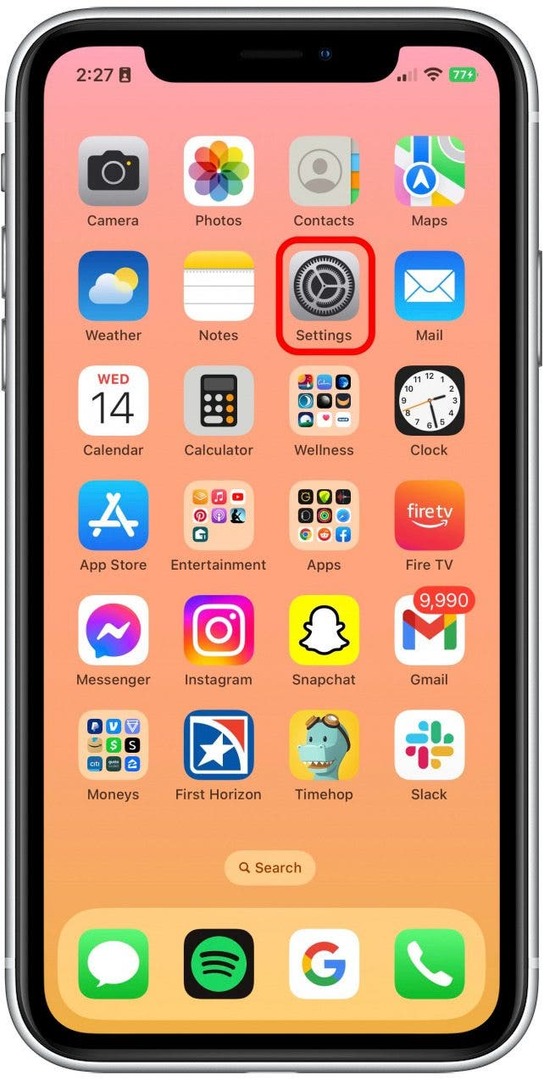
- Rul ned til Tilgængelighed.
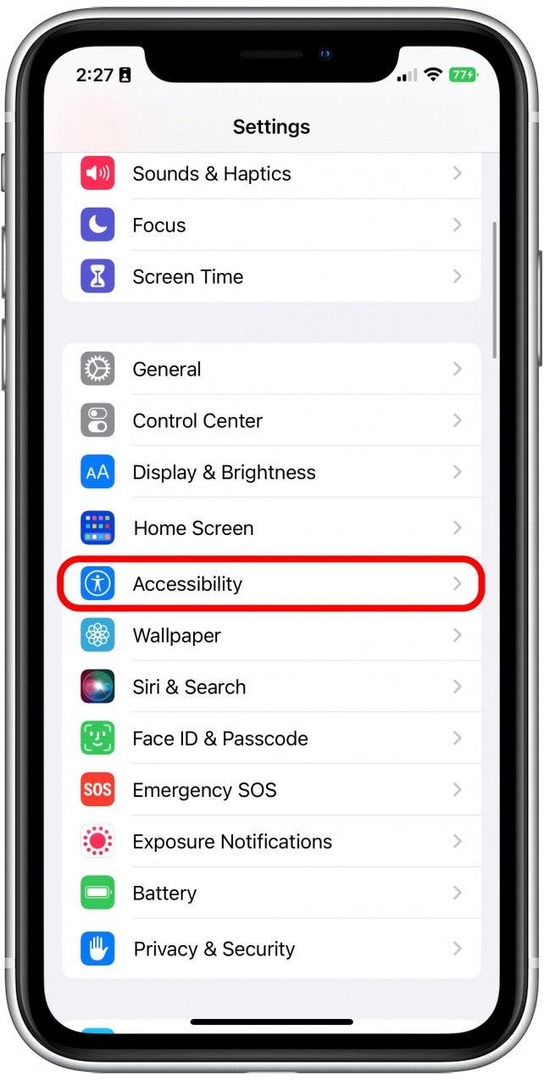
- Tryk på Apple Watch spejling.
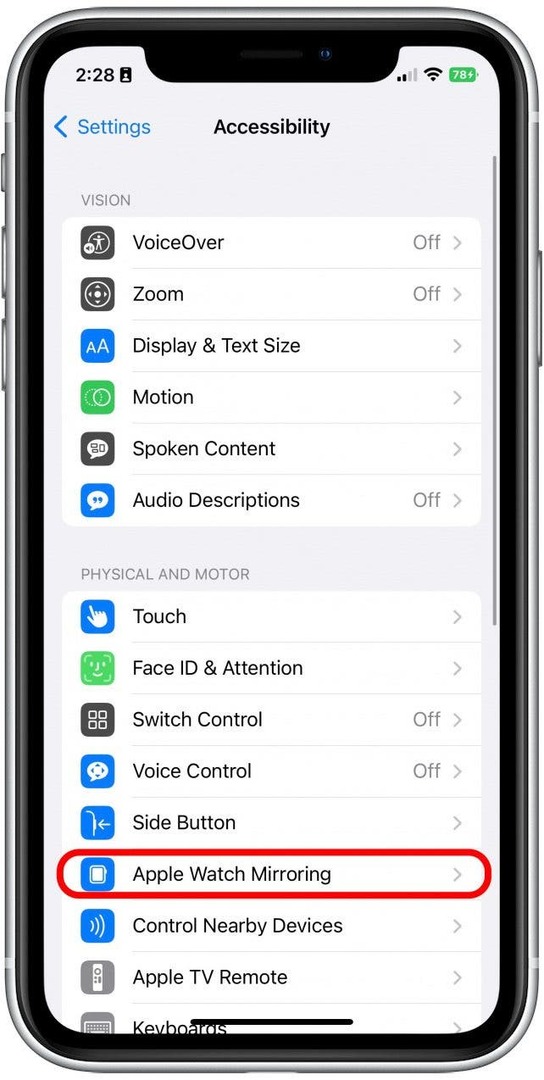
- Slå til Apple Watch spejling. Den vil være grøn og til højre, når den er aktiveret. Et levende billede af dit Apple Watch vises på skærmen.
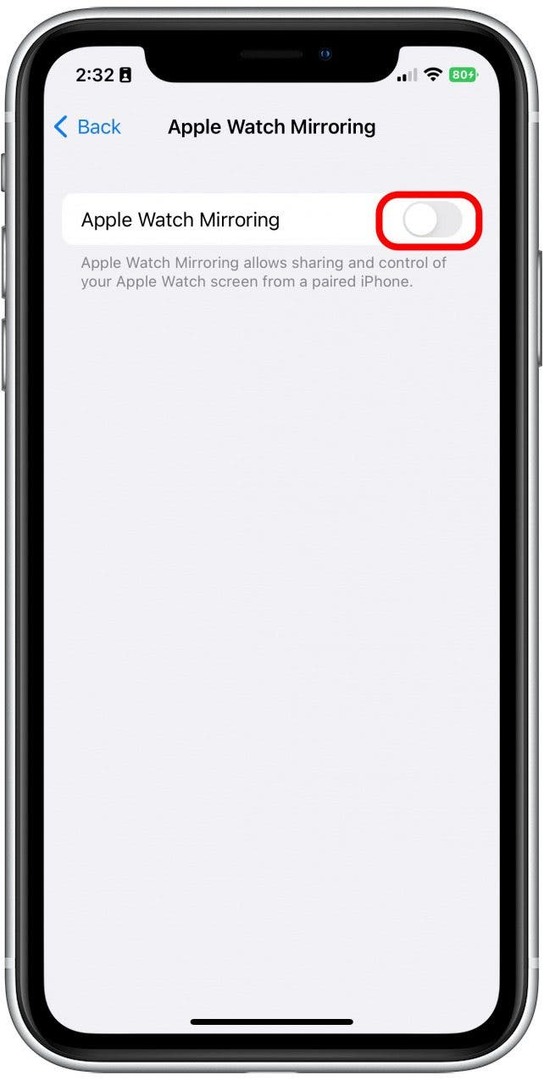
- Nu kan du styre dit Apple Watch ved at trykke på billedet, ligesom du ville have Apple Watch. Du kan også trykke på kronen og sideknappen, samt trække fingeren op og ned over kronen for at rulle.
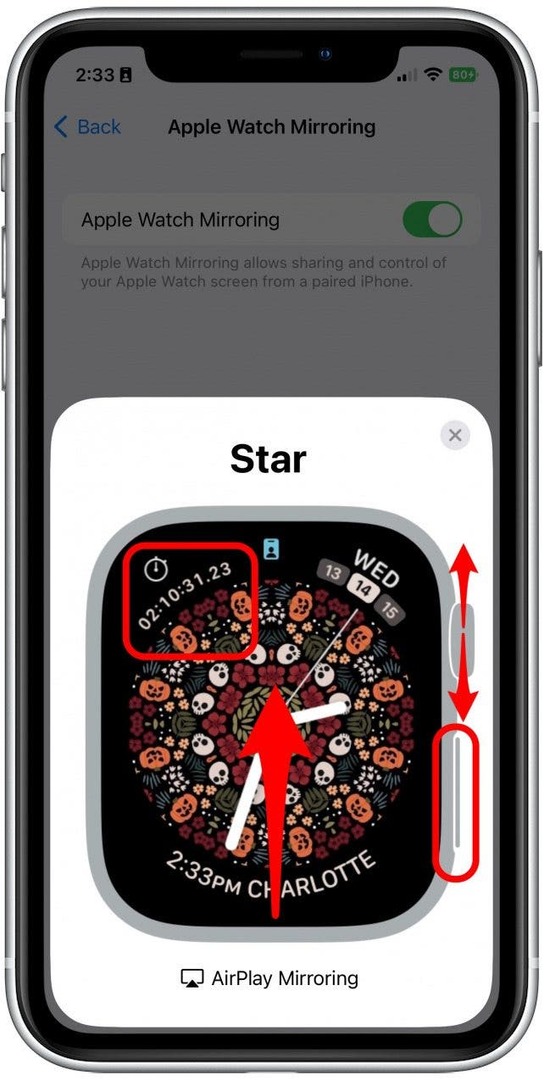
- Tryk på "x" i hjørnet for at lukke Apple Watch Mirroring.
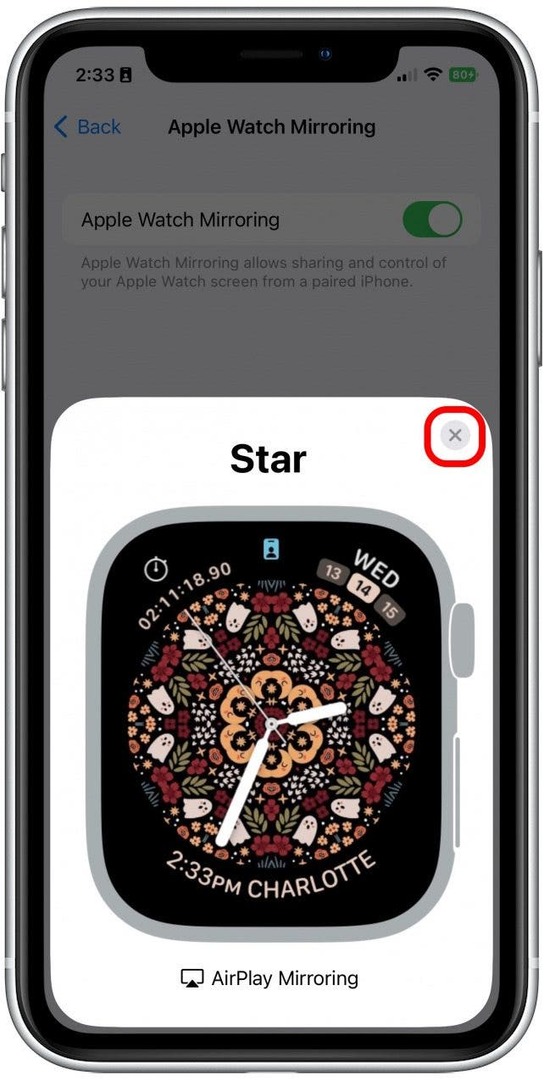
Og det er sådan, du styrer dit Apple Watch fra din iPhone. Dette er en rigtig god måde for mig hurtigt at gøre noget kompliceret på mit Apple Watch uden at anstrenge mine øjne eller klikke på de forkerte knapper. Forhåbentlig hjælper dette også dig! Hvis dette tip har dig til at trænge til et Apple Watch helt dit eget, så tjek vores artikel om Apples nyeste urmodeller.